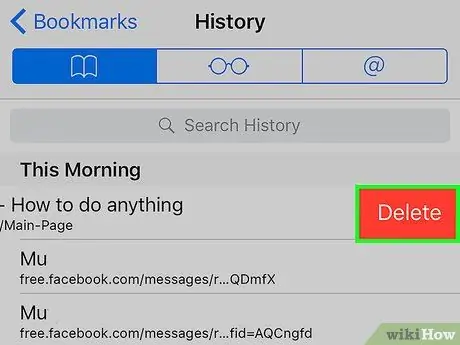- Müəllif Jason Gerald [email protected].
- Public 2024-01-15 08:09.
- Son dəyişdirildi 2025-01-23 12:06.
Bu wikiHow, Safari -də sayt məlumatlarını və tarama tarixini necə təmizləməyi öyrədir. Bir anda bütün məlumatları silə və ya silmək istədiyiniz məlumat növünü (tarix, çerezlər və ya önbellek) seçə bilərsiniz.
Addım
Metod 1 /3: Sayt Tarixçəsi və Məlumatlarının Təmizlənməsi
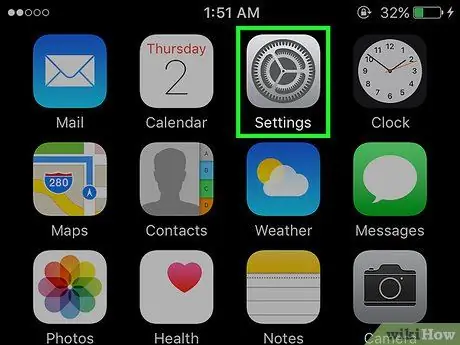
Addım 1. Ayarlar tətbiqini açın
Bu proqramı telefonunuzun ana ekranında boz dişli işarəsi ilə tapa bilərsiniz.
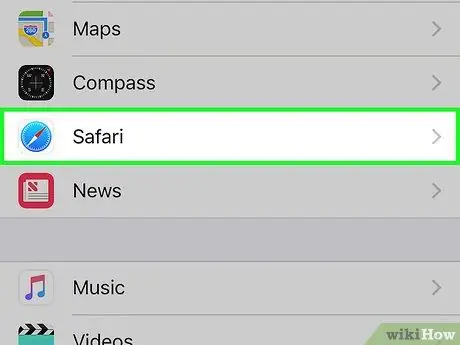
Addım 2. Ekranı sürüşdürün, sonra səhifənin aşağı ortasındakı Safari seçiminə toxunun
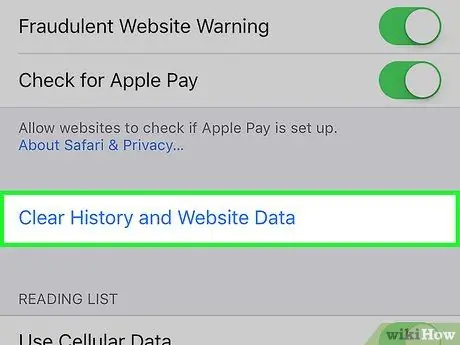
Addım 3. Ekranı sürüşdürün, sonra Tarixi və Veb Sayt Verilərini Sil seçiminə vurun
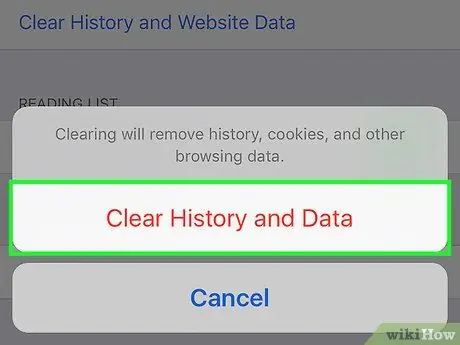
Addım 4. Cihazda saxlanılan bütün tarixçəni, çerezləri və sayt məlumatlarını silmək üçün Tarixi və Məlumatları Sil -ə vurun
IPad -da düymə etiketlənir aydın.
Metod 2 /3: Sayt Məlumatlarının Təmizlənməsi
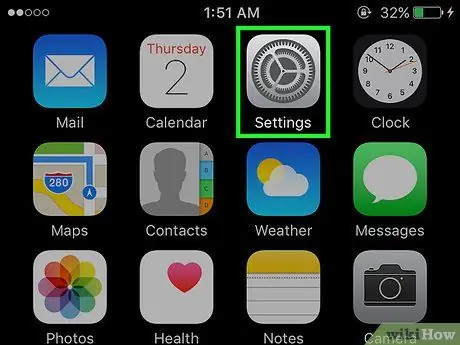
Addım 1. Ayarlar tətbiqini açın
Bu proqramı telefonunuzun ana ekranında boz diş simvolu ilə tapa bilərsiniz.
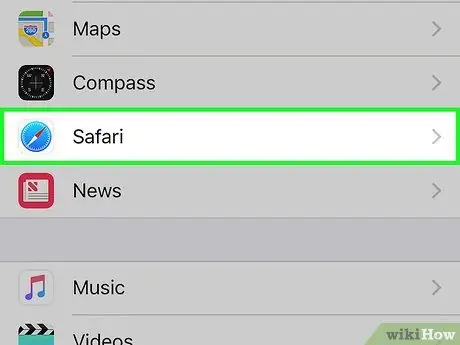
Addım 2. Ekranı sürüşdürün, sonra səhifənin aşağı ortasındakı Safari seçiminə toxunun
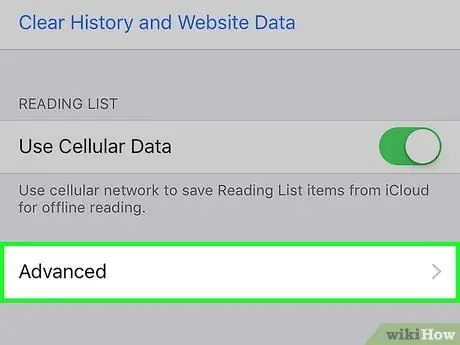
Addım 3. Ekranı sürüşdürün, sonra Ətraflı seçimə toxunun
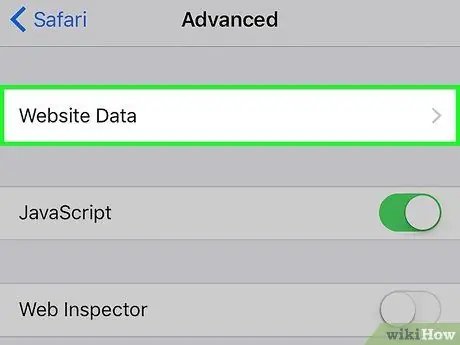
Addım 4. Veb sayt məlumatlarına vurun
Cihazınızda məlumatları saxlayan saytların siyahısı görünəcək.
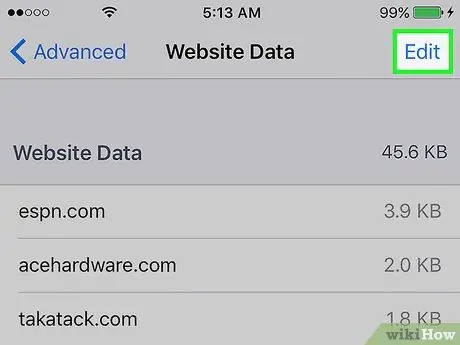
Addım 5. Ekranın sağ üst küncündə Redaktə vurun
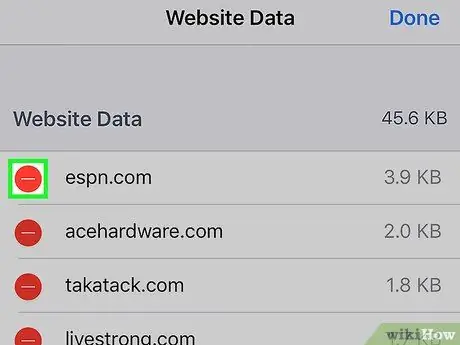
Addım 6. Sayt ünvanının yanındakı - düyməsinə vurun
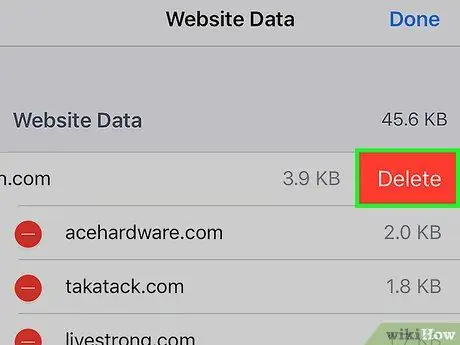
Addım 7. Saytın önbellek və çerezlər kimi məlumatlarını silmək üçün Sil düyməsinə vurun
Bütün sayt məlumatlarını silmək istəyirsinizsə, ancaq tarixçəni qorumaq istəyirsinizsə, siyahının altındakı Bütün Veb Sayt Verilərini Sil düyməsinə vurun
Metod 3 /3: Tarama Tarixçəsini Sil
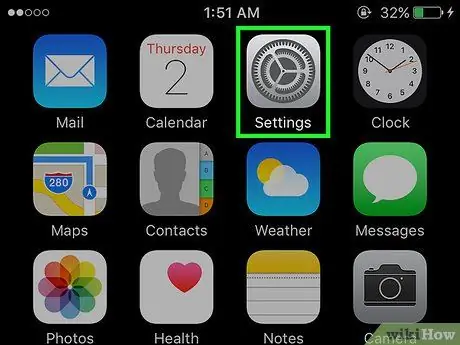
Addım 1. Safari açın
Proqramı, ana ekranın altındakı menyu çubuğunda pusula simvolu olan mavi simvolu ilə tapa bilərsiniz.
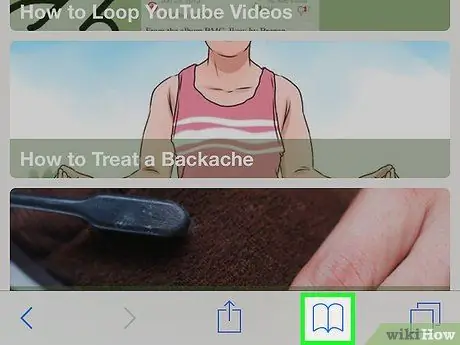
Addım 2. Əlfəcinlər düyməsinə vurun
Kitab şəklində olan bu açıq düyməni ekranın aşağısında tapa bilərsiniz.
Bir iPad istifadə edirsinizsə, ekranın sol üst küncündə Əlfəcinlər düyməsini tapın
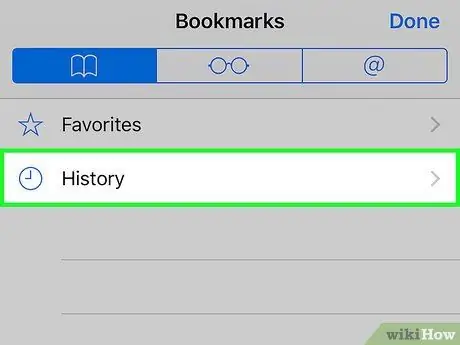
Addım 3. Tarixə vurun
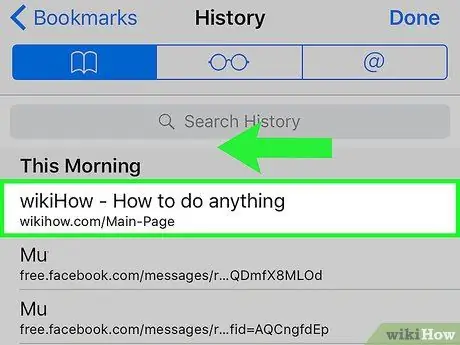
Addım 4. Siyahıdakı saytlardan hər hansı birini sola sürüşdürün